Hur man säkerhetskopierar kontakter på iPhone (iOS 26 stöds)
Du kan ha viktiga kontakter, såsom dina långvariga medarbetare, familj eller någon som du vill bygga upp en relation i framtiden. Hur kan du förhindra att dessa kontakter går förlorade? Du kan säkerhetskopiera kontakter så att de kan förvaras och överföras säkert. Du kan lära dig hur du säkerhetskopierar kontakter på iPhone med vissa standardtjänster, som iCloud eller iTunes. Det finns också ett bekvämare sätt att göra det, särskilt när du bara vill säkerhetskopiera vissa specifika kontakter. Kolla hela guiden till säkerhetskopiering av kontakter på din iPhone för att behålla dina viktiga relationer!
SIDINNEHÅLL:
Det enklaste sättet att säkerhetskopiera kontakter på iPhone
Kanske vill du säkerhetskopiera dina kontakter med iTunes eller iCloud, men de kan bara säkerhetskopiera alla kontakter på din lista, och du kan inte bara välja de önskade för säkerhetskopiering. Det är också komplicerat att återställa dessa kontaktsäkerhetskopior. Du behöver ett bättre alternativ – Apeaksoft iOS Data Backup & Restore. Du kan selektivt säkerhetskopiera kontakter på din iPhone eller säkerhetskopiera alla kontakter med ett klick till din dator. Kontakterna du säkerhetskopierar kommer att förbli säkra för evigt om det inte finns hårdvaruproblem. Vad som är bekvämare är att du inte bara kan säkerhetskopiera kontakter utan också överföra dina meddelanden, samtalsloggar, foton, videor etc. Alla dina iPhone-, iPad- och iPod-modeller stöds.
Det bästa sättet att säkerhetskopiera kontakter på iPhone
- Anslut din iPhone till din dator för att enkelt säkerhetskopiera kontakter.
- Välj önskade datatyper för att säkerhetskopiera dem snabbt.
- Du kan lägga till ett krypteringslösenord för att skydda dina kontaktbackuper.
- Sekretessen för dina uppgifter kommer inte att äventyras.

Steg 1. Installera och kör Apeaksoft iOS Data Backup & Restore på din Windows eller Mac. Anslut din iPhone till din PC. Välja IOS Data Backup & Restore.
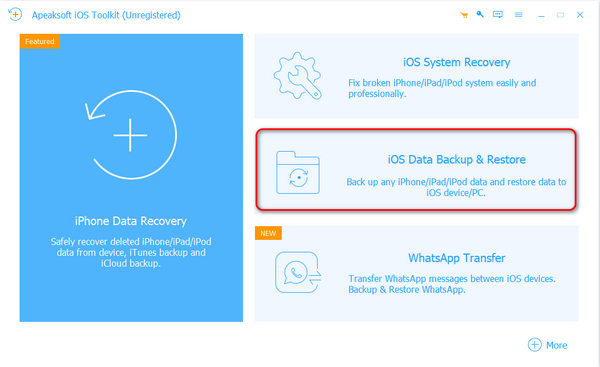
Steg 2. Det här programmet kan enkelt säkerhetskopiera kontakter på iPhone eller återställa dem. Eftersom du vill säkerhetskopiera dem, välj IOS Data Backup.
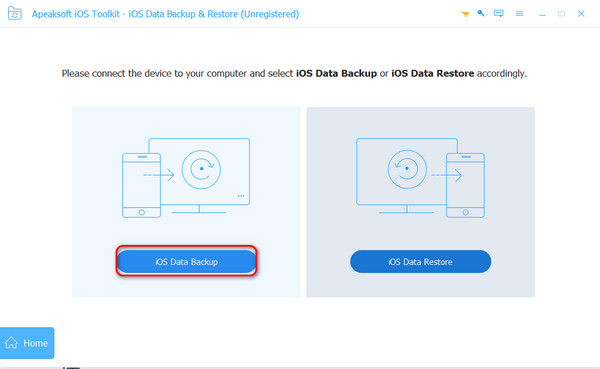
Steg 3. Klicka på Start knappen i nästa fönster. Sedan kan du välja Kontakt filtyp på ovansidan. Klicka sedan på Nästa i nedre högra hörnet.
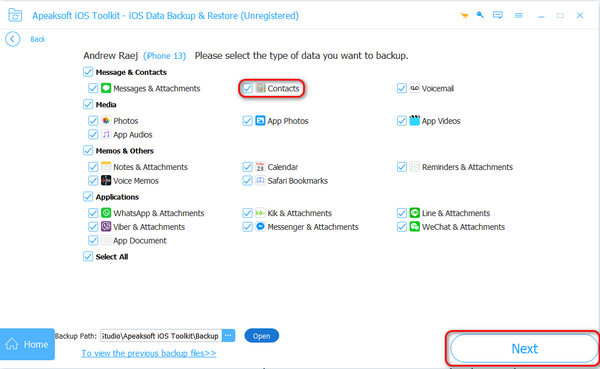
Steg 4. I popup-fönstret kan du klicka på Välj Output Folder för att välja var du vill lagra kontaktsäkerhetskopiorna på din dator. Klicka sedan på säkerhetskopiering knappen för att säkerhetskopiera kontakter på din iPhone.
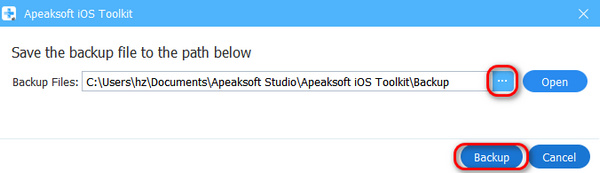
Hur man säkerhetskopierar kontakter till iCloud
iCloud kan vara en bra tjänst för säkerhetskopiering och lagring av data. Den erbjuder 5 GB för säkerhetskopiering gratis plan, vilket definitivt är tillräckligt för att säkerhetskopiera kontakter på iPhone. Din iCloud-lagring kan dock redan vara använd. I så fall kan du behöva fundera på om du borde rensa iCloud-lagringen för dina viktiga kontakter innan du bestämmer dig för att säkerhetskopiera kontakter till iCloud.
Steg 1. Öppna Inställningar app på din iPhone och tryck på din profil. Tryck sedan på icloud knapp.
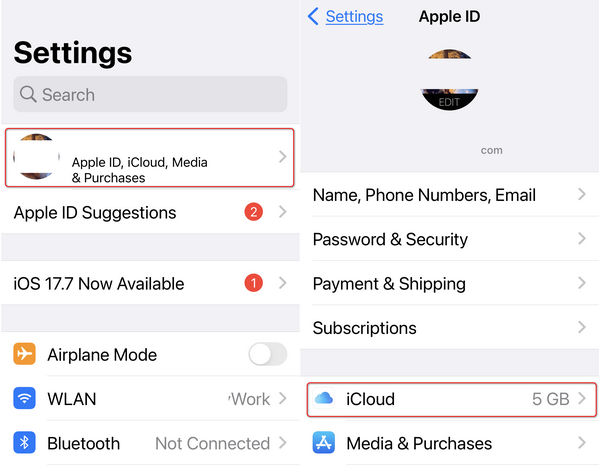
Steg 2. Leta reda på APPS ANVÄNDER ICLOUD fliken och knacka på Visa alla knapp. Då ser du Kontakt alternativ. Öppna den så att du kan säkerhetskopiera kontakter på din iPhone till iCloud.
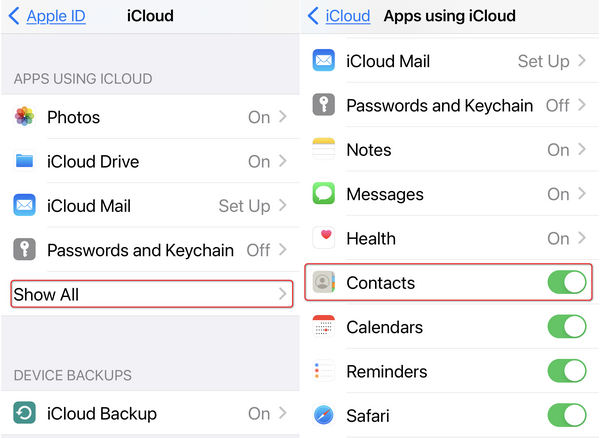
Steg 3. Gå tillbaka till icloud fönstret och tryck på icloud säkerhetskopiering knapp. I det nya fönstret trycker du på Säkerhetskopiera nu för att omedelbart säkerhetskopiera kontakter till iCloud. Du kan också slå på Säkerhetskopiera denna iPhone för att låta iCloud automatiskt säkerhetskopiera din iPhone.
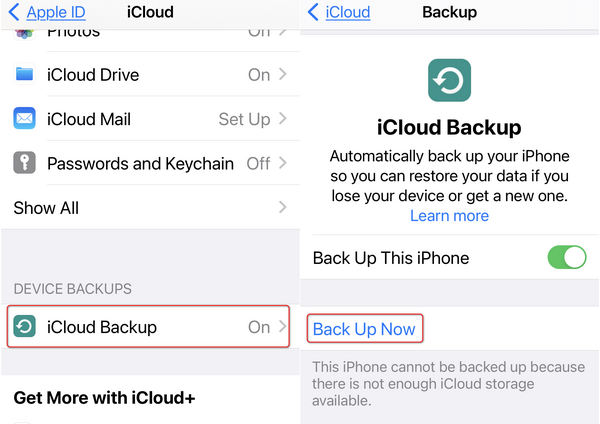
Hur man säkerhetskopierar kontakter på iPhone till iTunes
Om du fortfarande inte kan hitta din önskade metod för att säkerhetskopiera kontakter, kanske du kan prova iTunes. Liksom iCloud, iTunes är också ett officiellt program utvecklat av Apple. Men du bör säkerhetskopiera kontakter till din lokala lagring snarare än molnlagringen som erbjuds av Apple. Därför behöver du inte betala någonting. iTunes kan dock inte automatiskt säkerhetskopiera din iPhone. Du måste säkerhetskopiera kontakter helt själv. Så när du återställ din iPhone från iTunes, det kan inte säkerställa att alla dina kontakter säkerhetskopieras. Hur som helst, iTunes är fortfarande en bra chans. Kontrollera hur du säkerhetskopierar kontakter på iPhone med iTunes.
Steg 1. Starta iTunes på din dator. Anslut din iPhone till din dator. Då ser du en Anordning -knappen visas längst upp till vänster i iTunes-gränssnittet. Det betyder att din iPhone känns igen. Klicka på den för att fortsätta säkerhetskopieringen av kontakter.
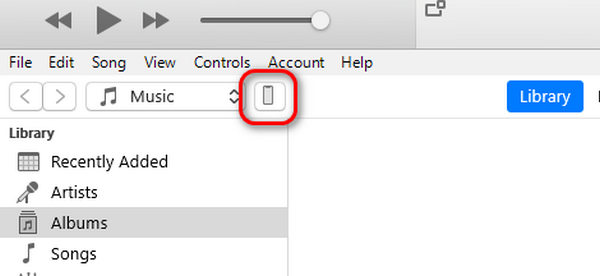
Steg 2. Sedan går du automatiskt till Sammanfattning flik. Leta reda på Säkerhetskopior avsnitt. Du borde välja Den här datorn så att iTunes kan säkerhetskopiera kontakter till din dator. Klicka sedan på Backup Now knapp. När du vill återställa kontaktbackupen på din dator behöver du bara klicka på Återställa Backup knapp.
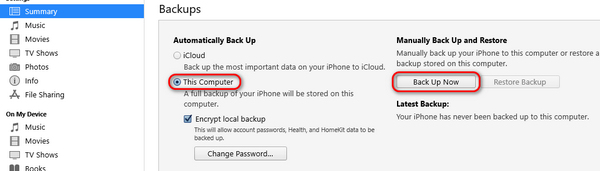
Slutsats
Denna artikel har erbjudit dig hur man säkerhetskopierar kontakter på iPhone på 3 sätt. iCloud är ett automatiskt sätt att säkerhetskopiera allt på din iOS-enhet, så att du enkelt kan säkerhetskopiera kontakter med den. iCloud erbjuder dock bara 5 GB gratis lagringsutrymme, så du bör överväga din budget när du vill säkerhetskopiera kontakter på iPhone med iCloud. iTunes kan också hjälpa dig att säkerhetskopiera kontakter på iPhone, och det finns ingen lagringsgräns. Men du måste säkerhetskopiera dem manuellt. Därför kan du inte säkerställa att kontakterna är önskvärda när du återställer kontaktbackupen till din iPhone.
Det bästa sättet att säkerhetskopiera kontakter på din iPhone är Apeaksoft iOS Data Backup & Restore. Du kan selektivt säkerhetskopiera dina iPhone-kontakter till din dator. Det finns ingen lagringsgräns, och du behöver inte säkerhetskopiera hela lagringen på din iPhone, utan bara dina önskade kontakter.
Relaterade artiklar
Vill du säkerhetskopiera iPhone kontakter? Här är de enklaste sätten att spara iPhone-kontakter med iTunes, iCloud eller bästa backupverktyg för iPhone-kontakter.
Vad ska du göra för att säkerhetskopiera meddelanden på iPhone? Artikeln förklarar de ultimata 8-lösningarna för att säkerhetskopiera iPhone-meddelanden.
Att spara en animerad GIF på din iPhone gör det möjligt att använda bilden senare. Den här artikeln delar tre effektiva metoder för att spara eller skicka GIF-filer på iPhone eller iPad.
De flesta gillar att chatta med WhatsApp. Men för mycket innehåll riskerar att förlora data, så att säkerhetskopiera WhatsApp-meddelanden på iPhone är ett bra alternativ.

